虚拟机连不了互联网的处理实例教程
虚拟机连不了互联网的处理实例教程
在搭建虚拟机的时候,有时候会遇到虚拟机无法连接互联网的问题,这可能是由于网络设置、IP地址、DNS服务器等原因导致的,本文将介绍如何解决虚拟机无法连接互联网的问题,并提供一个实例教程。
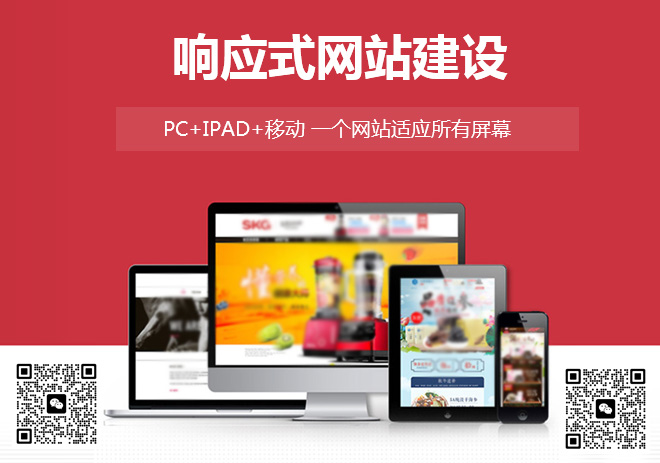
目前创新互联建站已为成百上千家的企业提供了网站建设、域名、虚拟空间、绵阳服务器托管、企业网站设计、青白江网站维护等服务,公司将坚持客户导向、应用为本的策略,正道将秉承"和谐、参与、激情"的文化,与客户和合作伙伴齐心协力一起成长,共同发展。
1、检查网络设置
我们需要检查虚拟机的网络设置,在虚拟机中,打开网络适配器设置,确保已经启用了网络适配器,检查虚拟机的网络连接方式,选择“桥接模式”或“NAT模式”,确保虚拟机可以获取到IP地址和DNS服务器信息。
2、配置IP地址和DNS服务器
在虚拟机中,配置IP地址和DNS服务器信息,以Windows虚拟机为例,操作步骤如下:
(1)打开“控制面板”->“网络和共享中心”->“更改适配器设置”。
(2)右键点击虚拟机的网络适配器,选择“属性”。
(3)双击“Internet协议版本4(TCP/IPv4)”,进入IP地址配置界面。
(4)选择“使用下面的IP地址”,手动输入IP地址、子网掩码和默认网关,IP地址可以设置为192.168.1.100,子网掩码为255.255.255.0,默认网关为192.168.1.1。
(5)双击“Internet协议版本4(TCP/IPv4)”,进入DNS服务器配置界面。
(6)选择“使用下面的DNS服务器地址”,手动输入首选DNS服务器和备用DNS服务器,首选DNS服务器可以设置为8.8.8.8,备用DNS服务器可以设置为8.8.4.4。
3、验证网络连接
配置完成后,重启虚拟机,打开浏览器,访问任意网站,如www.baidu.com,查看是否能够正常访问,如果仍然无法访问互联网,请尝试以下方法。
相关问题与解答
1、问题:为什么虚拟机无法连接互联网?
答:可能的原因有:网络设置不正确、IP地址冲突、DNS服务器设置错误等,请检查虚拟机的网络设置,确保IP地址和DNS服务器配置正确。
2、问题:如何解决虚拟机无法连接外网的问题?
答:可以尝试以下方法:修改虚拟机的网络适配器驱动程序、更换虚拟化软件、调整虚拟机的网络设置等,具体操作方法需要根据实际情况进行调整。
文章名称:虚拟机连不了互联网的处理实例教程
分享路径:http://www.36103.cn/qtweb/news26/14126.html
网站建设、网络推广公司-创新互联,是专注品牌与效果的网站制作,网络营销seo公司;服务项目有等
声明:本网站发布的内容(图片、视频和文字)以用户投稿、用户转载内容为主,如果涉及侵权请尽快告知,我们将会在第一时间删除。文章观点不代表本网站立场,如需处理请联系客服。电话:028-86922220;邮箱:631063699@qq.com。内容未经允许不得转载,或转载时需注明来源: 创新互联
- chatgpd国内能注册吗?(ChatGPT账号代注册)
- 云资源调度的策略?(云编程如何实现跨地域的资源调度和部署?)
- 转说说怎么设置权限,如何设置说说转载权限,空间说说转载在哪里设置
- 地Redis落地,实现数据快速存取(redis落)
- Scrum初体验的经验和教训
- xp系统怎么共享一台打印机?windowsxp怎么共享打印机
- Linux程序中的句柄泄露问题及解决方法(linux句柄泄露)
- 一招操作简便,轻松实现ssh数据库删除命令(ssh数据库删除命令)
- 域名状态clientUpdateProhibited怎么回事啊?(号注册的域名 域名状态怎么还是这个)
- Oracle数据库中不使用S但仍保持约束
- 百度推出自己的云服务器(云服务器百度)
- 导入项目报错怎么解决
- 大硬盘美国云服务器
- 做好一个网站需要多久?(做好一个网站需要多久完成)
- 机箱厂怎么联系客户?(怎么联系机箱业务经理)